Comment utiliser l’éditeur de Marque Blanche?
Tout d’abord, vous devez avoir un nom de domaine. Si vous n’en avez pas encore, acheter un, par exemple sur ovh.com. Un nom de domaine .com coûte environ 5 à 10 € / an. Vous n’êtes pas tenus d’acheter un service d’hébergement avec le nom de domaine.
Ensuite, vous devez accéder aux zones DNS à partir de l’interface de gestion des noms de domaine. DNS signifie Système de nom de domaine. Ne vous inquiétez pas, ce n’est pas trop technique. Vous trouverez généralement les zones DNS dans la section Domaine du panneau d’administration de domaine. Lorsque vous avez trouvé cette section, Vous devez créer un enregistrement CNAME ou CNAME de type. Dans cet enregistrement, vous devrez entrer les informations suivantes:
Votre nom de domaine apparaît (en flouté sur l’image ci-dessous), nous l’appellerons « votredomaine.com »
Sous-domaine : par exemple, admin.votredomaine.com ou mesapps.votredomaine.com (votredomaine.com étant flouté sur l’image ci-dessous)
Important : Pour la Cible, entrez apps.shopapplications.com. (n’oubliez pas le point après .com.)
Voici un exemple de ce à quoi cela pourrait ressembler (cela dépend du panneau d’administration du domaine):
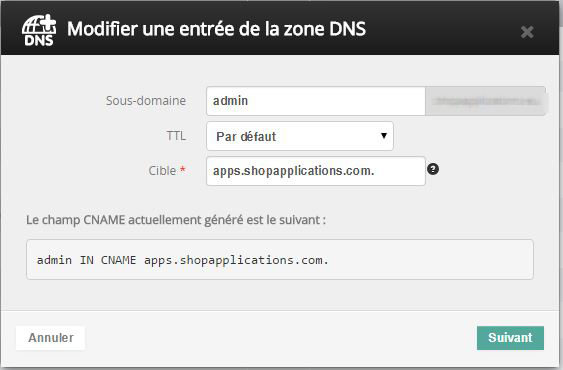
Vous pouvez tout de même choisir d’utiliser votre nom de domaine exclusivement comme une interface en marque blanche (www.votredomaine.com), ou choisir un sous-domaine (ceci est un exemple de ce format: admin.votredomaine.com). Vous pouvez entrer le nom de votre domaine ou sous-domaine. Si vous avez la possibilité, vous devez régler le TTL à la valeur minimale. Si vous ne disposez pas de cette option, vous ne devez pas vous inquiéter. Cela permet simplement que vos modifications soient prises en compte plus rapidement.
Pour finir, vous devez vous connecter à notre plate-forme. Ensuite, vous devez saisir le nom de l’étiquette (nom de votre marque blanche, par exemple APP Créateur, ce que vous voulez), puis votre nom de domaine (nom d’hôte : exemple admin.votredomaine.com). Si vous utilisez un domaine pour votre marque blanche, vous devez saisir le nom de domaine exemple : www.votredomaine.com; si vous utilisez un sous-domaine, vous devez saisir le sous domaine exemple admin.votredomaine.com
Ensuite entrez com.votredomaine.admin.android et com.votredomaine.admin.ios selon votre nom de domaine ou sous domaine (voir l’image ci-dessous) :
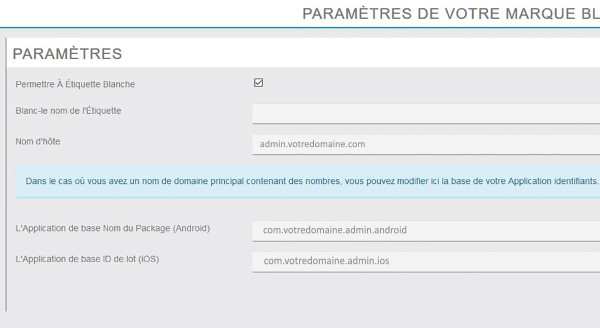
Si le CNAME n’a pas été configuré correctement, vous recevrez un message d’erreur.
Ensuite, ne pas oublier de personnaliser votre panneau d’administration en cliquant sur cette icône à droite du menu général en haut:
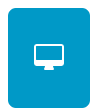
Notez également que les personnalisations que vous effectuez avec ce processus n’apparaîtront qu’à l’adresse de leur éditeur en marque blanche, et non sur votre plate-forme. Vous remarquerez peut-être que les modifications disparaissent lorsque vous fermez le panneau de personnalisation. Ces modifications sont enregistrées pour être affichées à l’adresse de l’éditeur de Marque blanche de vos clients (www.admin.votredomaine.com si vous avez un sous domaine ou www.votredomaine.com si vous avez directement un domaine)
Si le TTL est réglé à la valeur minimale (voir le début du Tuto), vos clients devraient être en mesure d’accéder à leur interface en marque blanche immédiatement en tapant le nom de leur domaine ou sous domaine dans leur navigateur Web. Sinon, ils devraient être en mesure d’y accéder dans les 24h.
Ensuite, vos clients pourrons créer un accès à leurs applications comme vous l’avez fait au début sur notre plateforme (vos clients ne vois plus shopapplications). Grâce à cela, vos clients pourrons gérer leurs applications sur votre plateforme sans savoir qu’il utilise notre plate-forme.
